-
win10快速启动怎么开启
- 2022-09-13 10:02:15 来源:windows10系统之家 作者:爱win10
win10系统有win10快速启动的功能,可以帮助大家快速提高开机速度,跳过开机logo即可进入系统界面。那么win10快速启动怎么开启呢?下面小编就教下大家开启win10快速启动的方法。
工具/原料
系统版本:windows10系统
方法
1.进入win10桌面,按键盘上的win + i键打开系统设置,然后在系统设置界面中选择要打开的系统。
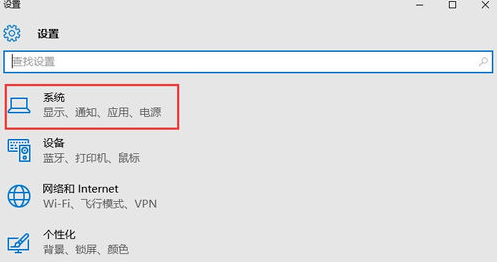
2.然后在系统设置界面的左侧选择“电源和睡眠”,然后在界面的右侧单击“其他电源选项”以进入下一步。
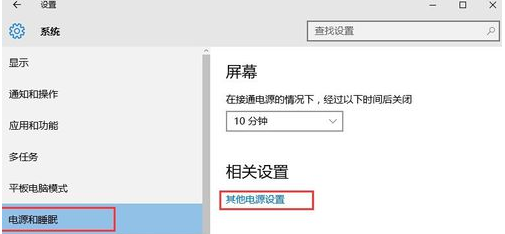
3.打开“电源选项”并找到“更改电源按钮的功能”以打开,进入下一步。
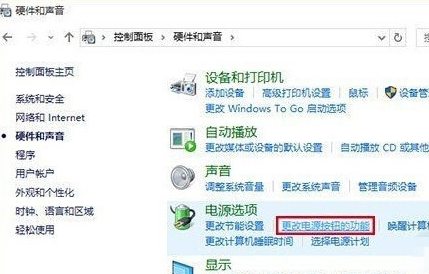
4.然后单击界面顶部的“更改当前不可用的设置”以进入下一步。
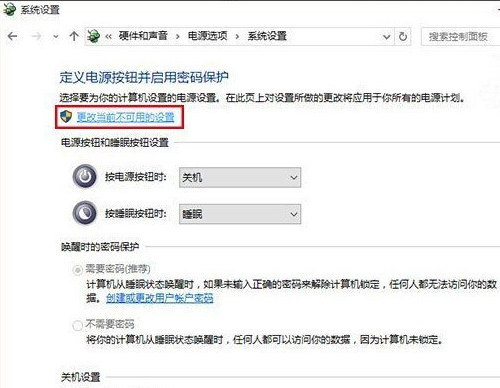
5.然后在“关机设置”下找到“启用快速入门(推荐)”,删除该选项前面的复选标记,然后单击“保存更改”。
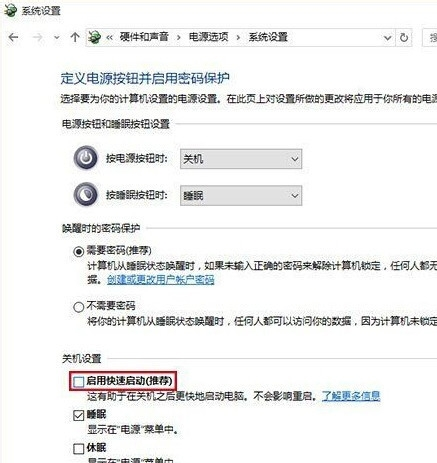
以上就是开启win10快速启动的操作方法了。
总结
1、打开系统设置,选择要打开的系统;
2、找到“更改电源按钮的功能”,点击“更改当前不可用的设置”;
3、删除“关机设置”下找到“启用快速入门”前面的复选标记。
4、保存更改。
上一篇:xp升级win10系统教程步骤
下一篇:返回列表
猜您喜欢
- win10怎么清理电脑垃圾和缓存..2022-03-04
- win10系统如何设置输入法2020-08-12
- 永久激活win10工具的使用方法..2022-03-29
- reboot and select proper boot devic..2018-01-23
- win10安装配置要求是什么2022-06-15
- win10外接usb摄像头怎么打开2022-03-12
相关推荐
- 淘宝网上win10激活码靠谱吗 2022-06-21
- 使用win10玩红警2怎么全屏 2020-09-26
- 原版win10专业版下载安装教程图解.. 2022-06-28
- win10系统左右声道如何设置 2020-03-31
- 激活windows10专业版系统的方法介绍.. 2022-07-01
- 更新win10怎么样要怎么操作?.. 2017-05-26



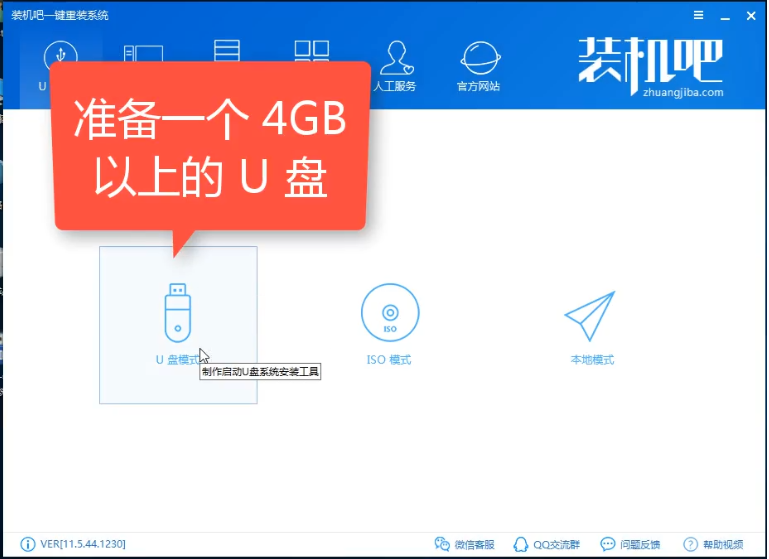
 魔法猪一健重装系统win10
魔法猪一健重装系统win10
 装机吧重装系统win10
装机吧重装系统win10
 系统之家一键重装
系统之家一键重装
 小白重装win10
小白重装win10
 Adobe AirV3.7.0.1680 多国语言安装版
Adobe AirV3.7.0.1680 多国语言安装版 萝卜家园win10系统下载32位专业版v201808
萝卜家园win10系统下载32位专业版v201808 小白一键重装系统官方V10.0.0.11下载及使用教程
小白一键重装系统官方V10.0.0.11下载及使用教程 MenuMaid v1.3 单文件汉化版 (右键菜单管理工具)
MenuMaid v1.3 单文件汉化版 (右键菜单管理工具) 金山卫士v4.6正式版
金山卫士v4.6正式版 ADSafe广告管家v 2.8.16官方正式版 (过滤网页弹窗广告)
ADSafe广告管家v 2.8.16官方正式版 (过滤网页弹窗广告) 深度技术win1
深度技术win1 系统之家Ghos
系统之家Ghos 茶绘君 v5.0.
茶绘君 v5.0. StartIsBack
StartIsBack  系统之家Ghos
系统之家Ghos 网盘地址分享
网盘地址分享 萝卜家园Ghos
萝卜家园Ghos 雨林木风ghos
雨林木风ghos Windows 7 Lo
Windows 7 Lo 电脑公司Ghos
电脑公司Ghos 雨林木风ghos
雨林木风ghos 粤公网安备 44130202001061号
粤公网安备 44130202001061号